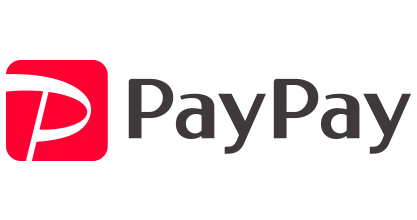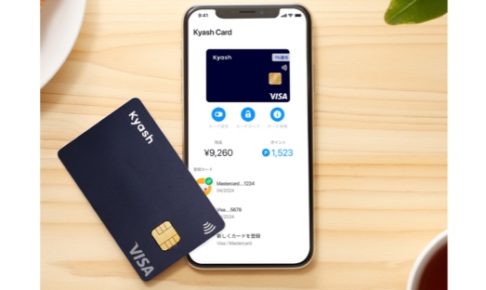みずほ銀行のスマホ決済で、12月まで20%還元キャンペーンが開催中です。
iPhone・AndroidのQUICPayを使えるスマホであれば、ぜひ活用しましょう。
目次
みずほWalletで20%キャッシュバック
今回開催される20%還元キャンペーンの詳細です。
みずほWalletのQUICPay機能(Smart Debit)で支払うと参加できます。
- 期間:8/29(木)〜12/15(日)
- 対象:QUICPay払い(Smart Debit)
- 還元:決済金額の20%
- 上限:10,000円
- 条件:専用ページからエントリー
キャンペーン登録方法
あらかじめ、みずほWalletアプリの登録が必要です。
【iPhone版】 【Android版】
みずほWalletアプリを起動後、右上の「i」をタップ→Smart Debbitを選択。
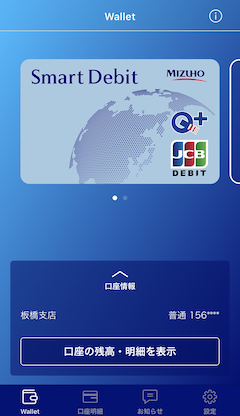 |
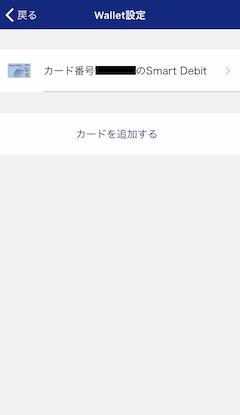 |
ご利用明細照会(MyJCB)をタップし→キャンペーンの登録・参加状況の照会を選択。
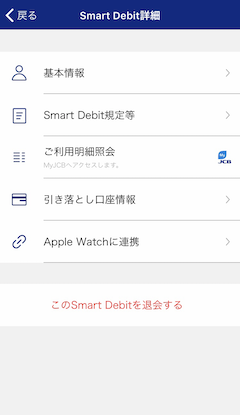 |
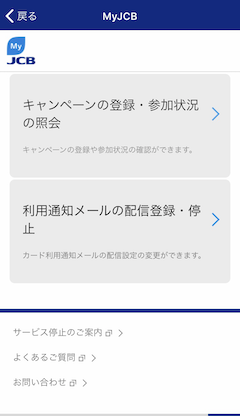 |
みずほWalletご利用感謝キャッシュバック→キャンペーンに参加をタップ。
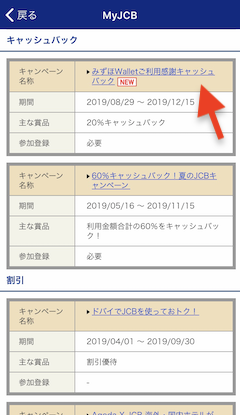 |
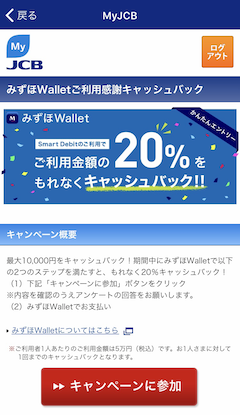 |
キャンペーンを知った理由を選択し、登録ボタンを押せば完了です。
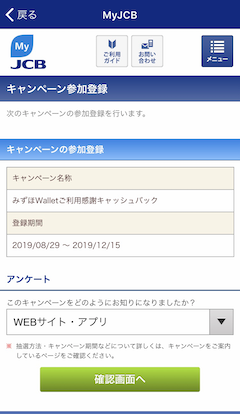 |
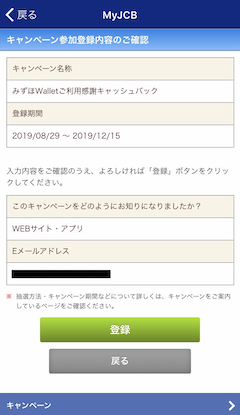 |
無事に登録が完了するとメールが届きます。
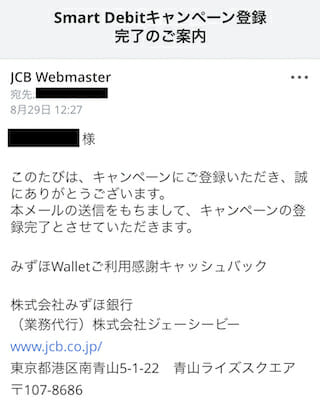
みずほWallet(Smart Debit)の使い方
みずほWalletに登録したスマホで直接支払いが可能です。
支払い手順は、Apple Pay・Google Payの電子マネー利用時と全く同じです。
店頭では「QUICPayで」と伝える点に注意しましょう。「みずほWalletで」では伝わりません。
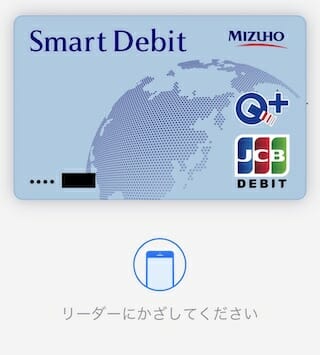
みずほWalletの新規登録方法
みずほWalletの登録には以下の情報が必要となります。
スムーズに進めるためにも、登録前に情報を揃えておきましょう。
- みずほ銀行の口座情報
- 口座の名義人名称
- 性別
- 生年月日
- 携帯電話番号
- 郵便番号
- メールアドレス
- 任意のパスコード6桁
以下のいずれか1組
- みずほダイレクトのログイン情報・第2暗証番号
- 通帳・キャッシュカード暗証番号・メールアドレス
みずほWalletアプリをインストールします。
【iPhone版】 【Android版】
アプリ起動後、カード発行画面で「Smart Debit」を選択→OKをタップします。
 |
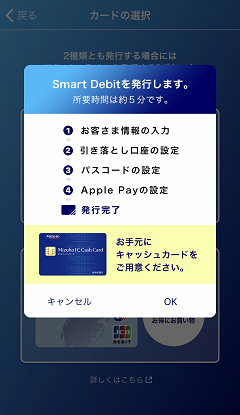 |
利用規定を確認して同意、口座情報や必要情報を入力します。
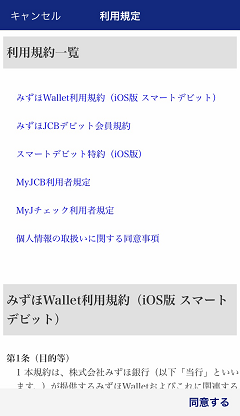 |
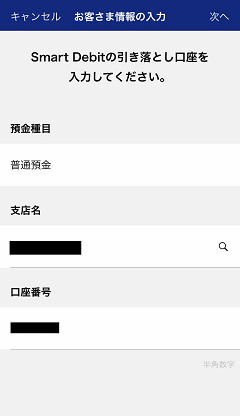 |
通帳情報かオンラインバンキング経由で口座を紐付けます。その後メールアドレスを登録します。
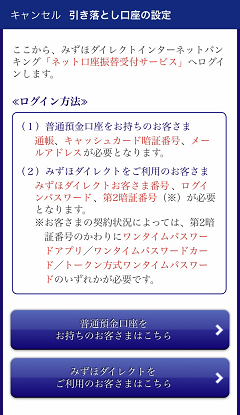 |
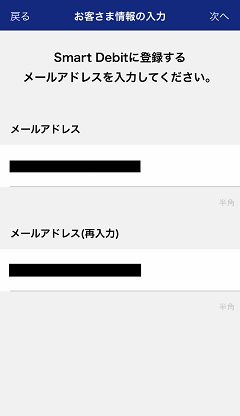 |
アプリで使用するパスコードを設定します。Touch IDでも解除可能です。
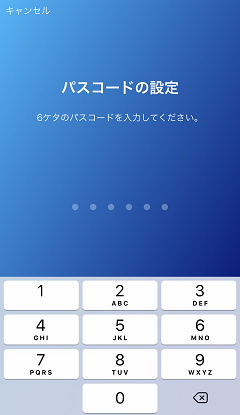 |
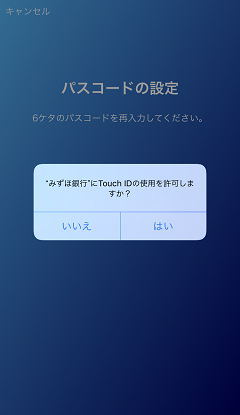 |
Apple Payの追加先を選択します。右上の「次へ」をタップ。
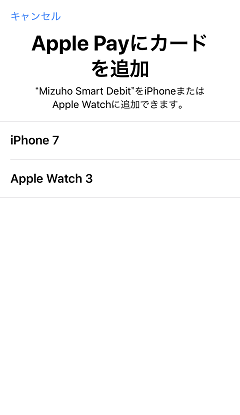 |
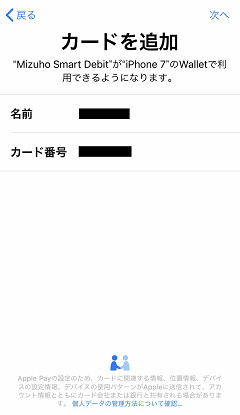 |
これで登録が完了しました。Apple Pay画面からも確認できます。
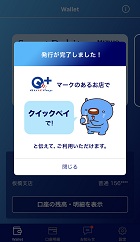 |
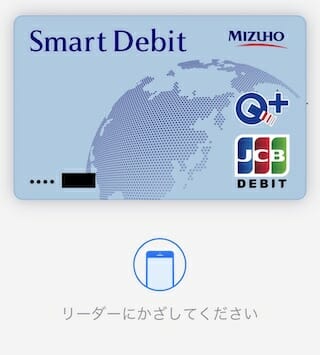 |
みずほWalletの20%還元まとめ
- みずほ銀行の利用者限定
- デビットカードをスマホで利用可能
- iPhone・AndroidのQUICPayが対象
- 12月15日まで20%還元実施中
- キャンペーン参加には要エントリー